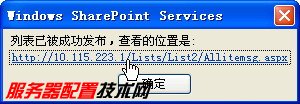在SharePoint网站为创建和发布Excel列表
1、第1步,打开准备协作编辑数据的Excel工作簿,并选中需要发布为“列表”的单元格区域。然后依次选择“数据”→“列表”→“创建列表”菜单命令,打开“创建列表”对话框。如果需要使用列表中的标题执行筛选等操作,则需要选中“列表有标题”复选框。单击“确定”按钮,如图2008122824所示。图2008122824 创建列表

2、第2步,返回工作表可以看到所选区域出现了“自动筛选”下拉三角按钮,且选中区域的末行出现了带星号的空白行。只要在该行中输入数据则带有星号的空白行会自动向下移动,如图2008122825所示。图2008122825 完成创建的列表
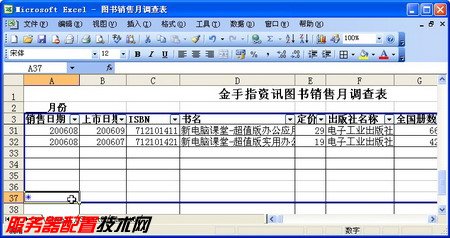
3、第3步,现在用户可以把创建的Excel列表发布到SharePoint网站和其他用户协作编辑了。依次选择“数据”→“列表”→“发布列表”菜单命令,打开“发布到SharePoint网站”对话框。在“地址”编辑框中输入存放列表的SharePoint网站地址(如http://10.115.223.1所示。选中“链接到新SharePoint列表”复选框可以将列表链接到SharePoint 网站保存的列表,以便发布列表的用户可以在Excel中刷新列表。在“名称”编辑框中输入即将发布的列表名称(如“图书销售月调查表”),并在“说明”编辑框中输入可选的列表描述文字,最后单击“下一步”按钮,如图2008122826所示。图2008122826 设置发布列表属性
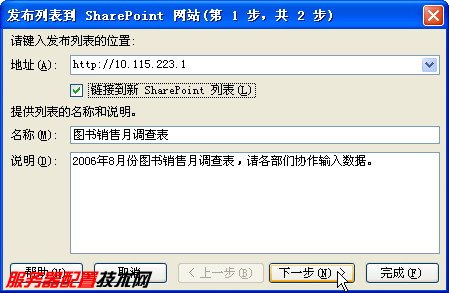
4、第4步,接着打开用户登录对话框,输入合法的SharePoint用户名和密码并单击“确定”按钮。最后打开验证对话框,要求用户确认信息的正误。确认无误后单击“完成”按钮,列表即会发布到SharePoint网站的指定位置,并返回列表的访问地址,如图2008122827所示。图2008122827 列表访问地址